
Vovich Antonovich
0
1452
253
Den senaste flaggskeppsmordaren från OnePlus, det vill säga OnePlus 5, finns på de trendiga listorna i smartphones värld. Även om det har fått blandade recensioner från allmänheten, med olika kritik som iPhone 7 Plus-liknande design, benchmark fusk, etc., är det ett odjur av en telefon när det gäller prestanda. Som de flesta av sina föregångare kommer OnePlus 5 med Oxygen OS som är känt för att vara nära lager med några användbara tillägg. Medan de flesta av telefonens nya funktioner avslöjades på scenen, finns det några fler som är dolda i enheten. Så om du just har köpt den nya OnePlus 5, här är 15 coola OnePlus 5-tricks och dolda funktioner du bör känna till:
1. Ställ in läsläge
Läslägesfunktionen på OnePlus 5 är en av de bästa funktionerna på enheten. Detta läge förvandlar din skärm till gråskala och ger dig en sömlös läsupplevelse - något liknande det som Kindle tillhandahåller. Om du vill aktivera detta på din OnePlus 5, följ stegen som nämns nedan.
- Gå över till din telefon Inställningar -> Display -> Läsläge.
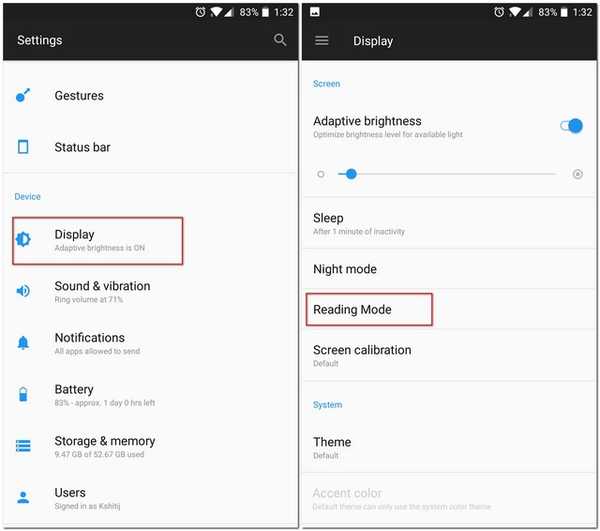
- Klicka här på reglaget mot "Slå på läsläge". Din enhet borde nu ha ändrat sitt tema till gråskala.
Detta är en mycket praktisk funktion om du gillar att läsa på din telefon. Men det är inte allt. OnePlus ger dig möjligheten att aktivera den här funktionen automatiskt när du öppnar vissa appar. Om du till exempel använder Amazon Kindle-appen på din smartphone för att läsa kan du göra Läsläge för att slå på automatiskt när du öppnar det.
För att göra detta i samma läsläge som ovan, tryck på "Lägg till appar för läsläge" och välj sedan vilka appar du vill aktivera funktionen automatiskt för.
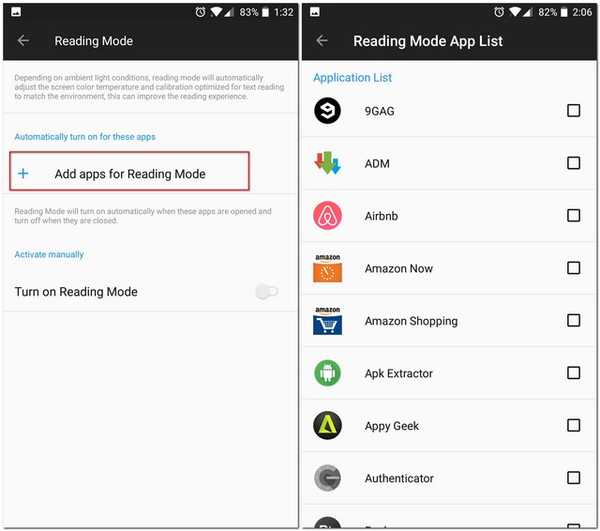
2. Slå på spelläge
Om du spelar spel på din smartphone har OnePlus 5 en funktion bara för dig som kallas "Spelläge" som kan blockera aviseringar och inaktivera de kapacitiva knapparna medan du är i vissa appar. Till skillnad från vad namnet säger, kan du använda det för andra appar än spel också. När jag till exempel läser något på min OnePlus 5 använder jag det här läget tillsammans med läsläget för att göra min läsning fri från alla distraktioner.
- Om du vill använda det här läget på din OnePlus 5 går du till telefonens Inställningar -> Avancerat -> Spelning stör inte. Här kan du välja de inställningar du vill använda. Du kan till och med välja de appar som du vill slå på detta läge automatiskt för - något liknande läsningsläget.
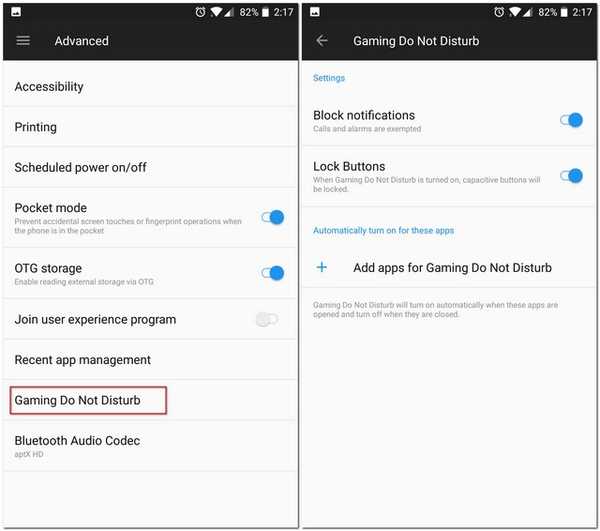
Dricks: Du kan växla detta läge manuellt från snabbinställningarna.
3. Använd Quick Pay
Vid lanseringen av OnePlus 5 hade OnePlus meddelat ett samarbete med Paytm för att ge dig en funktion som de kallar ”Quick Pay”. Med Quick Pay kan du öppna Paytm genom att helt enkelt trycka på hemknappen i OnePlus 5.
Denna funktion är som standard avstängd, men du kan slå på den genom att gå till telefonens Inställningar -> Säkerhet & fingeravtryck -> Snabb betalning. Här kan du välja att öppna den genom att länge trycka på hemknappen antingen när skärmen är av eller på, eller till och med båda.
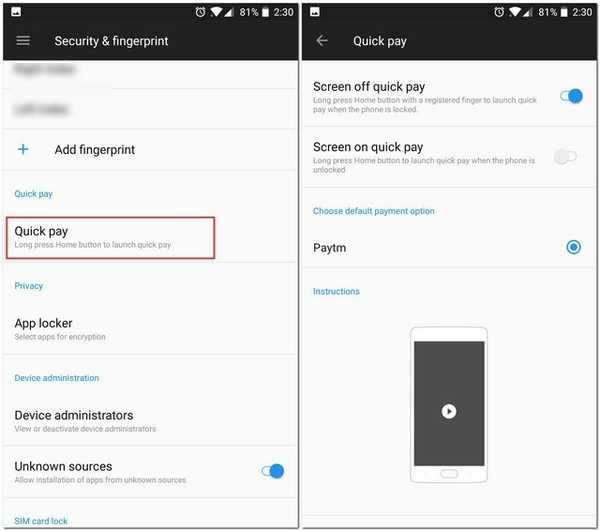
4. Inaktivera appgenvägar
Med fördelen att vara nära lager Android, kommer Oxygen OS med "Appgenvägar" -funktionen, som först introducerades med Android 7.1. Förutom Google-appar har OnePlus använt detta i sina egna inbyggda appar som Telefon, Meddelanden osv. Om du till exempel trycker länge på Telefon-appen får du en lista över dina senaste kontakter.
Men om du inte gillar den här funktionen låter OnePlus 5 dig också inaktivera den. Att göra det, tryck länge på startskärmen -> Inställningar och här, bara avaktivera “Genvägar för app”.
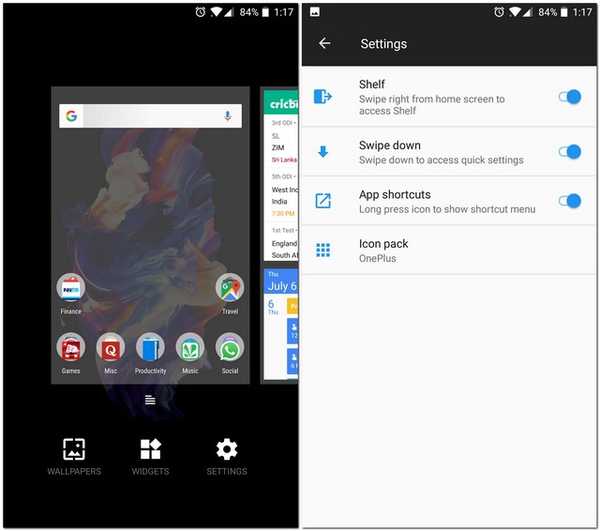
5. Välj Bluetooth Audio Codec
När du ansluter telefonen till ett Bluetooth-headset hör du bara låtar på samma sätt som de är tänkta att höras. Men det är inte allt du kan göra om din telefon är OnePlus 5. OnePlus 5 låter dig välja ljudkodek som den överför via Bluetooth. Du kan välj antingen SBC, aptX eller aptX HD. För den bästa ljudupplevelsen väljer du codec i ordningen: aptX HD> aptX> SBC beroende på om headsetet stöder det eller inte.
För att göra detta, gå till telefonens Inställningar -> Avancerat -> Bluetooth Audio Codec. Här ser du en lista över de tre codecerna och du kan välja vilken som helst av dem.
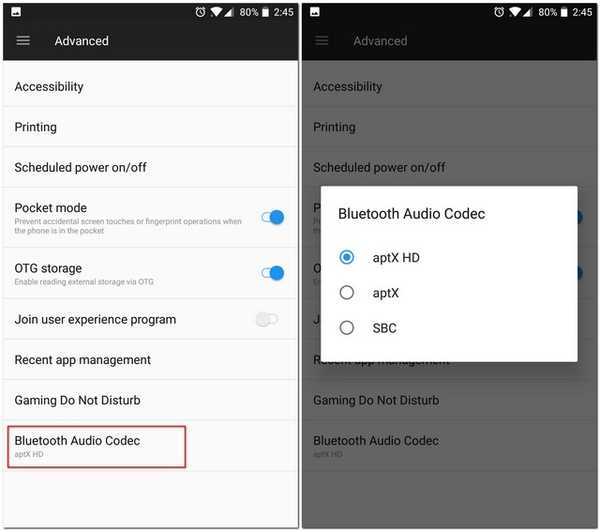
6. Hantera senaste appar
Om du har använt en OnePlus-enhet tidigare kanske du känner till den här funktionen. De “Ny apphantering” alternativ i Inställningar -> Avancerat låter dig Välj mellan “Normal clear” och “Deep clear” för en app som du tar bort från dina senaste appar.
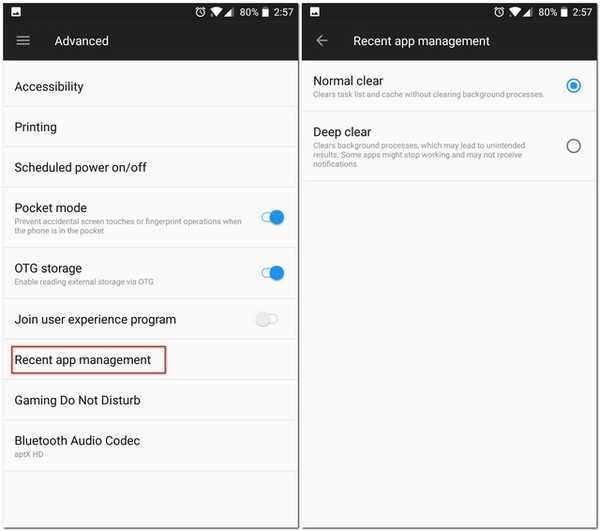
Skillnaden mellan dessa två är att "Normal clear" bara tar bort cache för en app medan "Deep clear" dödar dess bakgrundsförfaranden också.
7. Visa nätverkshastighet i statusfältet
Xiaomi inkluderar alternativet att visa nätverkshastighet i statusfältet i sitt MIUI OS och de goda nyheterna är att OnePlus inkluderar funktionen också. Oxygen OS har en inbyggd inställning som du kan aktivera för att se nätverkshastigheten på telefonens statusfält.
För att göra detta, gå över till dina OnePlus 5: er inställningar och tryck sedan på "Statusfältet". Från följande skärm, växla “Visa nätverkshastighet”. När du är klar bör du nu kunna se nätverkshastigheten på statusfältet.
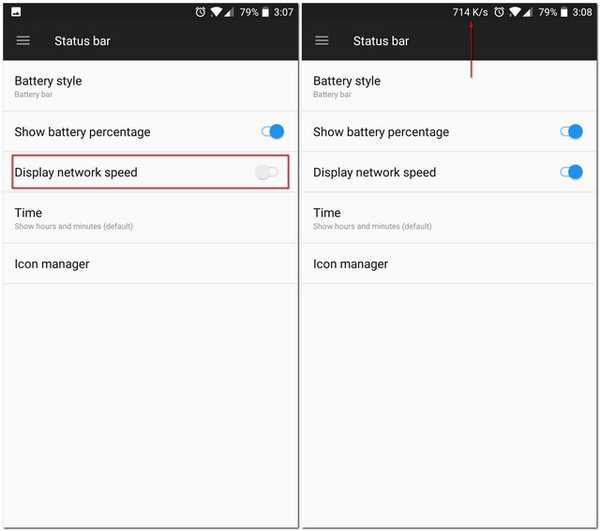
8. Öppna meddelandepanelen och applådan enkelt
Om du är en av dem med små händer kanske du har haft problem med att komma åt meddelandepanelen från bara en hand. Tack och lov hade OnePlus tagit upp denna oro och gjort det möjligt för dig att göra det öppna meddelandepanelen genom att svepa ner var som helst på hemskärmen. Detta är en funktion som har sett på några tidigare iterationer av OnePlus-enheter och har gjort sin väg igen på OnePlus 5. Detta är dock inte det enda området där OnePlus beslutade att erbjuda en hjälpande hand till sina kunder.
Med antagandet av en Pixel Launcher-liknande applåda gjorde OnePlus det möjligt för dig att få tillgång till sin egen OnePlus Launcher's app-lådan genom att svepa upp var som helst på hemskärmen också.
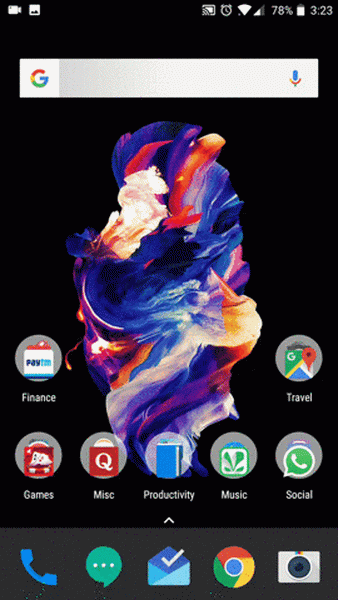
9. Välj mellan flera vibrationsmönster
Om du tittade på lanseringsevenemanget av OnePlus 5, måste du ha hört talas om vibrationsmönster. OnePlus förbättrades kraftigt med sin vibrationsmotor med en mycket skarpare och tystare motor. Inte bara det, de gav också sina användare ett alternativ att välja från en lista med olika vibrationsmönster. Gå till om du vill visa den här listan och välja den som bäst passar dina behov Inställningar -> Ljud & vibration -> Vibrationsmönster för inkommande samtal.
Här ser du en lista över några vibrationsmönster som du kan välja mellan. Du kan till och med trycka på var och en av dem för att veta hur de faktiskt kommer att vibrera innan de slutförs.
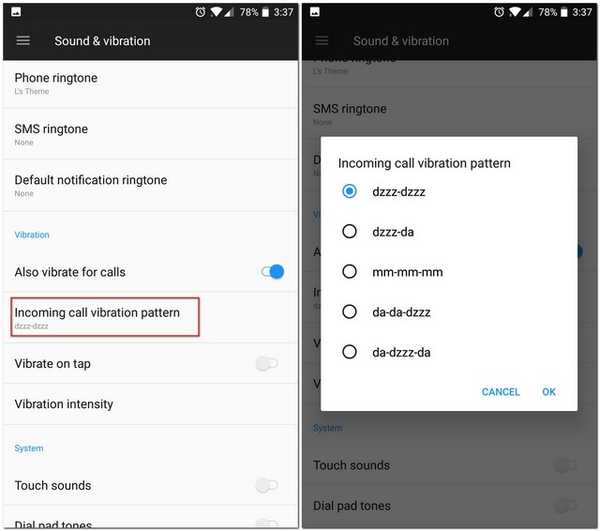
10. Aktivera OnePlus-laboratoriet
I likhet med vad Android har som "System UI Tuner" har OnePlus sina egna dolda alternativ på inställningssidan som de kallar "OnePlus Laboratory".
För att aktivera det, dra ner snabbinställningsmenyn på din enhet, tryck sedan på och håll ned ikonen Inställningar (växel) i cirka 7 sekunder. Du bör nu få en toastmeddelande som säger att laboratoriet har aktiverats. Du kan nu komma åt det från telefonens inställningssida
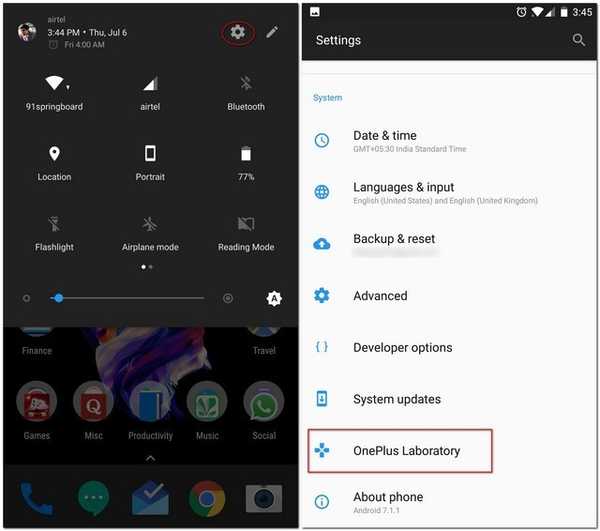
I OnePlus-laboratoriet kan du slå på “Strömaviseringskontroller”. Det här är avancerade kontroller som låter dig sätta en viktnivå från 0 till 5 för en apps aviseringar.
Om du vill använda dessa nivåer för en app går du till appens appinfo tryck på "Meddelanden". Du bör nu se ett nytt avsnitt "Betydelse" som du kan använda för att växla mellan de olika nivåerna ovan.
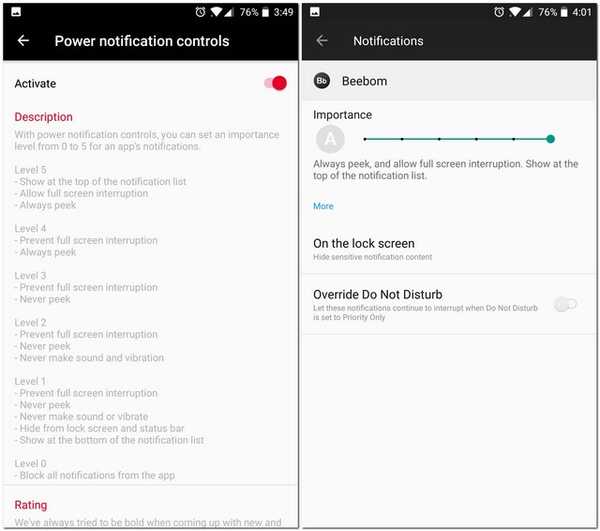
11. Ändra inställningar i Pro-läge
OnePlus 5 har en Pro Mode-kamerafunktion som låter dig styra manuella inställningar. Men gränssnittet är fyllt med röran, som ett histogram, en horisontell referensrad osv. Medan dessa funktioner kan vara praktiska för vissa, kommer inte alla att vara användbara. Tack och lov kan du inaktivera dem alla.
-
Inaktivera histogram och spara RAW-bilder
Även om histogrammet kan vara en användbar funktion för vissa användare, är det bara en distraktion på skärmen för de flesta. För att inaktivera den här inställningen, gå över till kamerans inställningar. Här, under Pro Mode, hittar du ett alternativ som heter "Histogram" som är aktiverat som standard. Tryck på väljaren för att stänga av den.
OnePlus 5s Pro-läge låter dig också spara RAW-bilder. För att göra det, klicka helt enkelt på "RAW" -knappen som visas överst på skärmen.
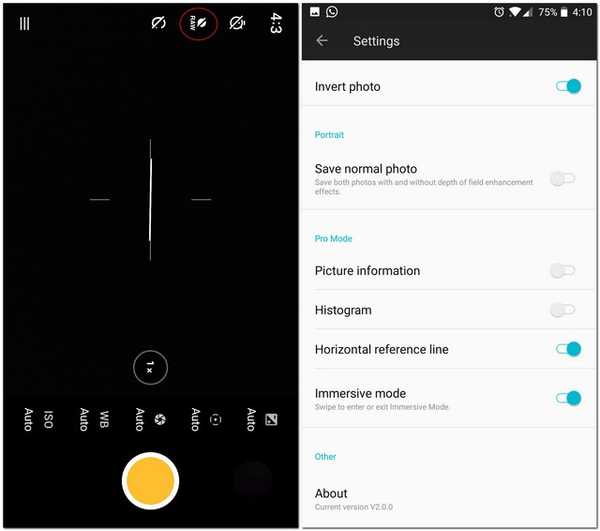
-
Spara manuella inställningar
När vi använder Pro-läget finns det tillfällen när vi hittar den söta platsen när det gäller olika manuella kontroller. Att ändra dem om och om igen kan vara irriterande. Tack och lov låter Pro-läget dig spara upp till två anpassade inställningar som du kan komma åt senare.
För att rädda dem, tryck på bokstaven 'C' på toppen av skärmen. Du bör nu se två alternativ 'C1' och 'C2'. Klicka på någon av dem för att spara specifika alternativ.
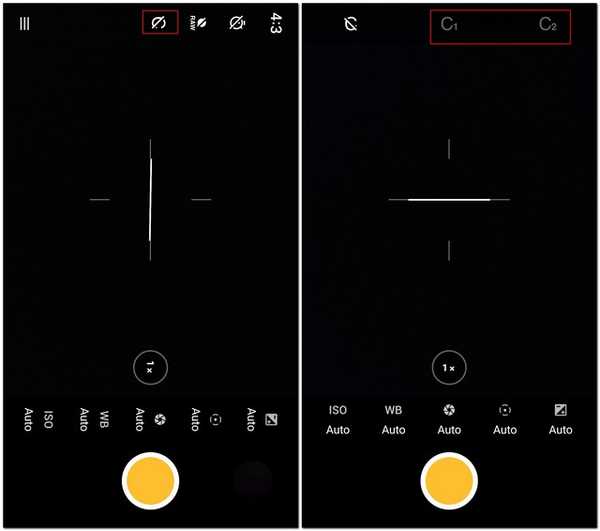
12. Ta längre skärmbilder
Har du någonsin varit i en situation där du måste skicka en skärmdump till din vän, men skärmstorleken på din telefon passar inte hela saken på en sida? Du behöver inte oroa dig för detta på OnePlus 5. Genom att bära stafettpinnen från sina föregångare, låter OnePlus 5 dig ta skärmdumpar längre än skärmstorleken.
Ta bara en skärmdump som du normalt gör då tryck på det rektangulära alternativet som du ser för att ta en lång skärmdump. Fönstret rullar automatiskt mot botten och tar en skärmdump av varje ram och När du vill stoppa det trycker du på var som helst på skärmen.
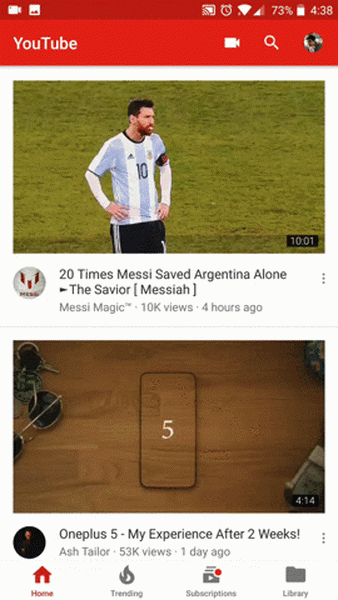
13. Aktivera gester
Kom ihåg att jag nämnde att Oxygen OS har några användbara ytterligare funktioner? Att ge dig både skärm på och skärm av gester är en av dem. Det finns olika gester som du kan komma åt genom att gå till din telefonens inställningar och knacka sedan på Gester. Här ser du ett antal alternativ som du kan använda för att göra din OnePlus 5-upplevelse smidigare och snabbare. Det finns också några bokstäver - 'O', 'V', 'S', 'M', 'W' - som kan tilldelas för att utföra vissa uppgifter som att öppna en kamera, ficklampa, hylla eller till och med en app.
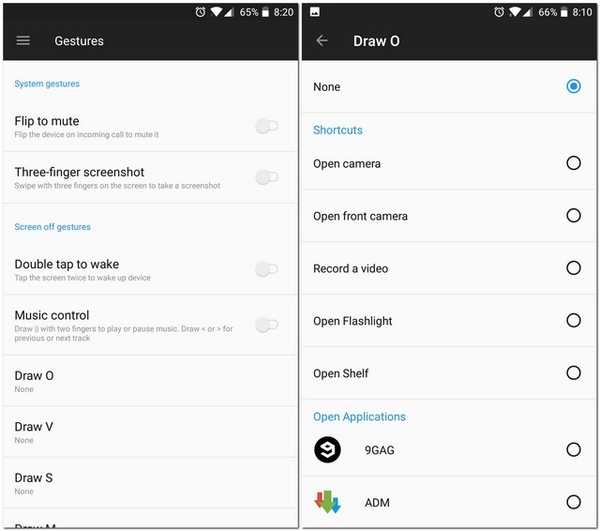
14. Använd det inbyggda appskåpet
Många använder tredjeparts app-locker-appar för att förhindra obehörig åtkomst till vissa appar. Förutom att ta lite plats på din enhet kan sådana appar komma med annonser eller annat bloatware. Efter att ha märkt antalet personer som fortfarande laddar ner dessa appar började OnePlus inkludera ett inbyggt appskåp på sina enheter. Som en inbyggd funktion är detta mycket säkrare än tredjepartsappar som lägger över en låsskärm ovanpå dina appar snarare än att låsa dem naturligt.
På din OnePlus 5 kan du låsa vissa appar genom att gå till telefonens Inställningar -> Säkerhet & fingeravtryck -> App-skåp. Från den här skärmen kan du växla knappen bredvid apparna som du vill låsta. Nästa gång du öppnar appen blir du ombedd att ange ditt lösenord först för att få åtkomst.
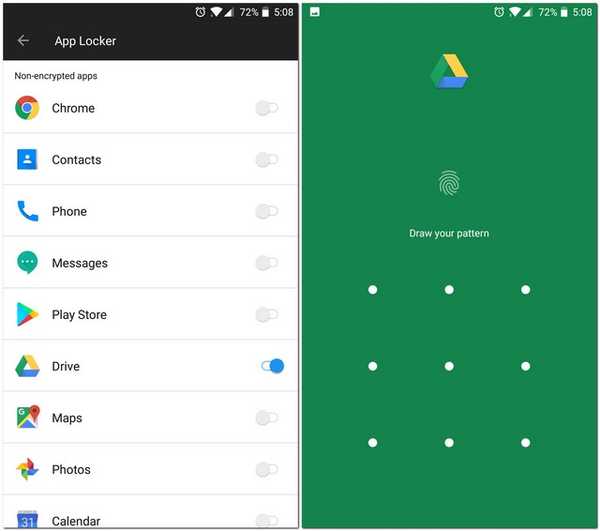
15. Ändra appikoner
I allmänhet, om du var tvungen att ändra hur ikonerna ser ut på din smartphone, skulle du behöva ladda ner en tredjepartsstarter. Det krävs inte på din OnePlus 5. OnePlus 5 är mycket anpassningsbar och låter dig ändra hur dina ikoner ser ut. Du kan välja valfri ikon från de förinstallerade runda och fyrkantiga ikonpaketen, eller du kan ladda ner alla andra ikonpaket som du gillar. För att ändra hur en ikon ser ut, tryck länge på den och dra den mot alternativet "Redigera". Från popup-menyn som visas kan du ändra appens ikon och dess namn.

Om du vill använda ett ikonpaket på alla ikoner, tryck länge var som helst på din hemskärm, tryck på Inställningar och välj sedan "Ikonpaket". Nu ser du alla ikonpaket installerade på din enhet. Klicka på vilken som helst som du vill använda på alla appar på din telefon.
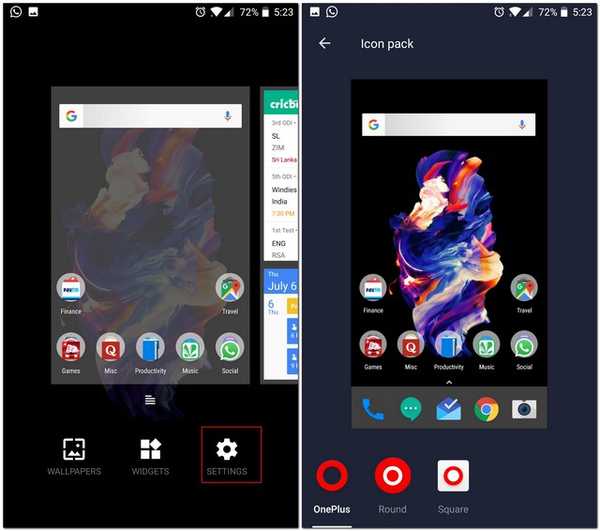
16. Dela filer via FileDash
Vi behöver ofta överföra filer till andra telefoner. Ibland kan dessa filer vara väldigt stora. Tyvärr erbjuder WiFi Direct-funktionen som medföljer din telefon inte tillräckligt hög hastighet. Men förutom Android: s WiFi Direct har OnePlus integrerat en funktion som de kallar "FileDash" i deras ursprungliga File Manager. Den här funktionen kan användas för att överföra filer till valfri telefon med hög hastighet. För att använda detta, öppna File Manager och tryck sedan på FileDash-ikonen (den bredvid sökikonen). Du kan nu välja om du vill skicka eller ta emot en fil.
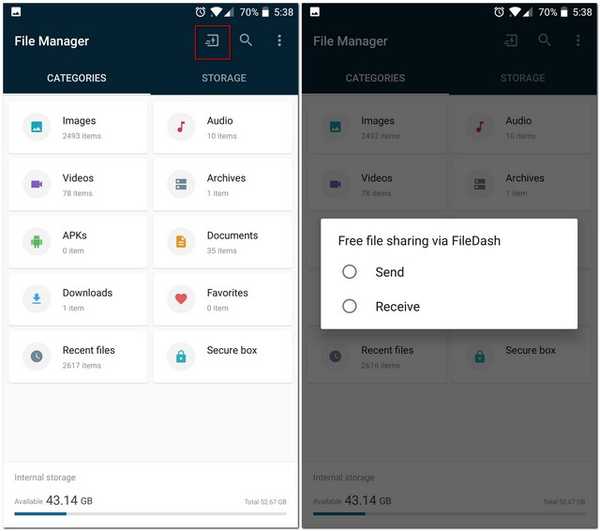
När du skickar en fil skapar din telefon en hotspot som den mottagande enheten måste ansluta till. Om mottagaren har en OnePlus-enhet kan han gå till den ursprungliga filhanteraren och tryck på "Ta emot". Om de har någon annan enhet kan de ta emot filen genom att öppna webbläsaren på sina telefoner och gå till ”One.plus” och det är det, filen kommer att tas emot.
17. Säkra dina filer
Har du någonsin velat dölja några filer i din telefon, så att ingen kan se dem och inte dyka upp i någon filhanterare? Visst finns det appar från tredje part som du kan ladda ner för att uppnå detta, men du skulle behöva gå igenom besväret med att hitta en bra app först. Det är här OnePlus ursprungliga File Manager räddar igen. Den har en funktion som heter "Secure Box" som döljer dina data från vilken filutforskare som helst och endast kan nås med ett lösenord. För att skicka en fil till Secure Box, tryck länge på den, tryck på trepunktsmenyn och välj sedan "Ställ in som säker". Nu kommer din fil att vara väl skyddad bakom Secure Box. För att komma åt den här filen, öppna File Manager, välj "Secure Box" och ange ditt lösenord.
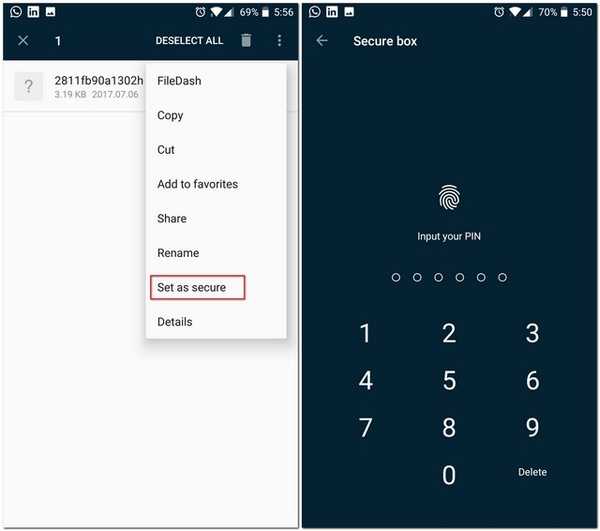
18. Spara batteri
Även om upplösningen 1080p på OnePlus 5 har fått mycket kritik, är det faktiskt bra för dess batteritid. Som en AMOLED-skärm finns det flera andra sätt som kan hjälpa dig att spara batteri på din OnePlus 5 ännu längre. Till att börja med kan du använda en helt svart tapet och minimera pixlarna som tänds. Men en sådan tapet skulle inte se lika bra ut för ögonen, eller hur? Men OnePlus 5 kommer med ett alternativ som låter dig spara telefonens batteritid utan att ge upp estetiken - för att ändra telefonens tema till Mörkt.
För att göra det, gå till telefonens Inställningar -> Display -> Tema. Från fönstret som dyker upp, välj "Dark" och du är bra att gå.
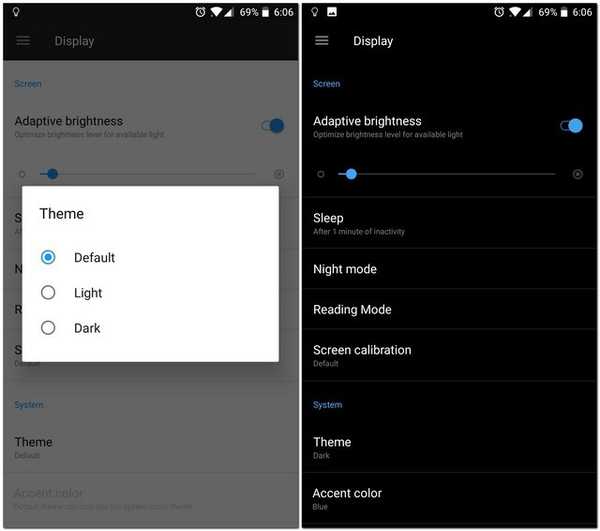
Bonus: OnePlus 5 påskägg
OnePlus 5 har ett väldigt coolt påskägg som också har ingått i tidigare OnePlus-flaggskepp. Om du ännu inte har upptäckt det själv, kommer jag att ge dig ett tips - öppna den ursprungliga Calculator-appen och skriv sedan '1' följt av operationen '+'. Tryck nu på '=' och se vad som händer.
SE Också: 12 bästa OnePlus 5 tillbehör du bör köpa
Vilka OnePlus 5-tricks använder du?
OnePlus 5 framstår som en av de snabbaste smartphonesna, om inte de snabbaste. Det finns många saker att älska med den här telefonen. Och nu när du känner till fler OnePlus 5-tricks och dolda funktioner är det verkligen svårt att inte gilla det. Så om du äger en OnePlus 5, gå vidare och prova dessa trick och dolda funktioner och om det finns några andra trick du känner till? Låt mig veta i kommentarerna nedan.















